Tungsten Power PDF (Windows): Unterschied zwischen den Versionen
Keine Bearbeitungszusammenfassung |
Keine Bearbeitungszusammenfassung |
||
| (27 dazwischenliegende Versionen von 2 Benutzern werden nicht angezeigt) | |||
| Zeile 11: | Zeile 11: | ||
|} | |} | ||
Diese Anleitung ist an Windows-Nutzende von Power PDF gerichtet. Sie beschreibt den Download, die Installation und Lizenzierung der Software. | Diese Anleitung ist an Windows-Nutzende von Power PDF gerichtet. Sie beschreibt den Download, die Installation und Lizenzierung der Software. | ||
==Bestellung und Download== | ==Bestellung und Download== | ||
Loggen Sie sich im Campus-Software-Portal ein und beantragen die gewünschte Software. Senden Sie uns das Formular, das Sie via E-Mail erhalten, ausgefüllt zu. | Loggen Sie sich im Campus-Software-Portal ein und beantragen die gewünschte Software. Senden Sie uns das Formular, das Sie via E-Mail erhalten, ausgefüllt zu. | ||
Sie erhalten von uns im Anschluss eine Bestellbestätigung sowie einen Downloadlink. [[Datei:Antrag.jpg| | Sie erhalten von uns im Anschluss eine Bestellbestätigung sowie einen Downloadlink. [[Datei:Antrag.jpg|600px|center|]] | ||
==Installation== | ==Installation== | ||
Laden Sie die Datei über den Link aus dem Campus-Software-Portal herunter. Gehen Sie | 1. Laden Sie die Datei über den Link aus dem Campus-Software-Portal herunter. Gehen Sie mit der rechte Maustaste auf die Setup-Datei und wählen „Als Administrator ausführen“. | ||
mit der rechte Maustaste auf die Setup-Datei und wählen „Als Administrator ausführen“. | [[Datei:TungstenW1.jpg|600px|center|]] <br> | ||
[[Datei:TungstenW1.jpg| | 2. Der Installationsassistent wird gestartet. Klicken Sie auf „Installieren“. | ||
Der Installationsassistent wird gestartet. Klicken Sie auf „Installieren“. | [[Datei:TungstenW2.jpg|600px|center|]] <br> | ||
[[Datei:TungstenW2.jpg|600px|center| | 3. Der Setup Wizzard startet. | ||
[[Datei:TungstenW3.jpg|600px|center|]] <br> | |||
4. Schließen Sie alle Microsoft-Anwendungen und klicken Sie auf „Wiederholen“. | |||
[[Datei:TungstenW4.jpg|600px|center|]] <br> | |||
5. Führen Sie die Installation mit „Weiter“ fort. | |||
[[Datei:TungstenW5.jpg|600px|center|]] | |||
6. Lesen Sie sich die Lizenzbedingungen sorgfältig durch und akzeptieren Sie diese, indem Sie auf „Weiter“ klicken. | |||
[[Datei:TungstenW6.jpg|600px|center|]] <br> | |||
7. Tragen Sie beim Benutzernamen bitte Ihre dienstliche E-Mail-Adresse in der Form @ruhr-uni-bochum.de ein und bei Organisation „Ruhr-Universität Bochum“ ein. Bestätigen Sie mit weiter. | |||
[[Datei:TungstenW7.jpg|600px|center|]] <br> | |||
8. Wählen Sie bei Produktaktivierung bitte „Mit dem Kofax Cloud-Lizenzserver aktivieren“ aus. | |||
[[Datei:TungstenW8.jpg|600px|center|]] <br> | |||
9. Wählen Sie die Option „Standard“ aus. | |||
[[Datei:TungstenW9.jpg|600px|center|]] <br> | |||
10. Bestimmen Sie den Zielordner, wo die Software installiert werden soll. | |||
[[Datei:TungstenW10.jpg|600px|center|]] <br> | |||
11. Klicken Sie auf Installieren. | |||
[[Datei:TungstenW11.jpg|600px|center|]] <br> | |||
12. Warten Sie, bis die Installation vollständig abgeschlossen ist. | |||
[[Datei:TungstenW12.jpg|600px|center|]] <br> | |||
13. Bestätigen Sie den letzten Schritt der Installation mit „Fertigstellen“. | |||
[[Datei:TungstenW13.jpg|600px|center|]] <br> | |||
14. Starten Sie nun die Anwendung. | |||
[[Datei:TungstenW14.jpg|600px|center|]] <br> | |||
15. Sie werden im Browser auf die Anmeldeseite von Tungsten weitergeleitet. Melden Sie sich dort mit Ihrem TungstenID-Account (RUB-E-Mail-Adresse in der Form @ruhr-uni-bochum.de) an und klicken auf „Ich bin neu hier…“. Sie bekommen per E-Mail einen Bestätigungscode, der es Ihnen erlaubt, ein Passwort für die TungstenID zu vergeben. Geben Sie zunächst den Code ein und im nächsten Fenster ein sicheres Passwort, das Sie entsprechend speichern, z.B. in einem Passwort-Manager. | |||
[[Datei:TungstenW15.jpg|600px|center|]] <br> | |||
16. Loggen Sie sich ein. Sie haben das Produkt erfolgreich lizenziert und können Power PDF nun verwenden. | |||
[[Datei:TungstenW16.jpg|600px|center|]] | |||
'''Achtung: Nutzen Sie das Programm 30 Tage oder länger nicht am entsprechenden Gerät , wird die Lizenz dort automatisch freigegeben. Im Hintergrund entziehen wir in diesem Zuge keine Lizenzen, sodass Sie durch erneuten Login das Programm wieder lizenzieren und nutzen können. Dies ist seitens des Herstellers so vorgegeben und kann nicht geändert werden.'''<br> | |||
17. Installation des FixPacks (für Servicekunden über ACMP bereits erfolgt): Nachdem Sie PowerPDF installiert haben, starten Sie bitte die FixPack-Installation. Gehen Sie mit der rechten Maustaste auf TungstenPowerPDFBusiness-5.1.1.9 und wählen „Installieren“ aus. | |||
[[Datei:FP-9.jpg|600px|center|]] <br> | |||
18. Der Installationsassistent wird gestartet. Bestätigen Sie mit „Next“. | |||
[[Datei:FP-9.jpg|600px|center|]] <br> | |||
19. Lesen Sie das License Agreement sorgfältig durch und akzeptieren Sie dieses. Bestätigen Sie mit „Next“. | |||
[[Datei:FP-9 Lizenzbedingungen.jpg|600px|center|]] <br> | |||
20. Klicken auf Sie auf „Install“. | |||
[[Datei:FP-9-Start.jpg|600px|center|]] <br> | |||
21. Die Installation wird durchgeführt. | |||
[[Datei:FP-9-Installation.jpg|600px|center|]] <br> | |||
22. Schließen Sie alle MS-Anwendungen, falls diese geöffnet sind. | |||
[[Datei:FP-9-Anwendungen.jpg|600px|center|]] <br> | |||
23. Bestätigen Sie den letzten Schritt der Installation mit „Fertigstellen“. | |||
[[Datei:TungstenW13.jpg|600px|center|]] <br> | |||
24. Starten Sie die Anwendung und gehen zu Hilfe -> Info. Dort prüfen Sie, ob die aktuelle Version 5.1.1.9 installiert ist. | |||
[[Datei:FP-9-End.jpg|600px|center|]] | |||
<!--Nicht löschen: Ende des eigenen Texts/ der eigenen Bilder--> | <!--Nicht löschen: Ende des eigenen Texts/ der eigenen Bilder--> | ||
| Zeile 33: | Zeile 73: | ||
[[Kategorie:Anleitung]] | [[Kategorie:Anleitung]] | ||
[[Kategorie:Software]] | [[Kategorie:Software]] | ||
[[Kategorie:Tungsten]] | |||
Aktuelle Version vom 5. November 2025, 09:14 Uhr
| Diese Anleitung gehört zum Service | |
|---|---|
| Name | Tungsten |
| Mehr Informationen | https://www.it-services.ruhr-uni-bochum.de/services/software/powerpdf.html.de |
Diese Anleitung ist an Windows-Nutzende von Power PDF gerichtet. Sie beschreibt den Download, die Installation und Lizenzierung der Software.
Bestellung und Download
Loggen Sie sich im Campus-Software-Portal ein und beantragen die gewünschte Software. Senden Sie uns das Formular, das Sie via E-Mail erhalten, ausgefüllt zu.
Sie erhalten von uns im Anschluss eine Bestellbestätigung sowie einen Downloadlink.
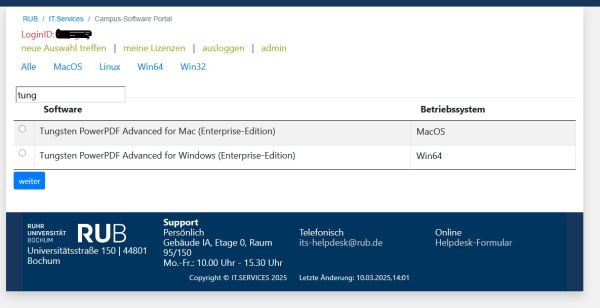
Installation
1. Laden Sie die Datei über den Link aus dem Campus-Software-Portal herunter. Gehen Sie mit der rechte Maustaste auf die Setup-Datei und wählen „Als Administrator ausführen“.
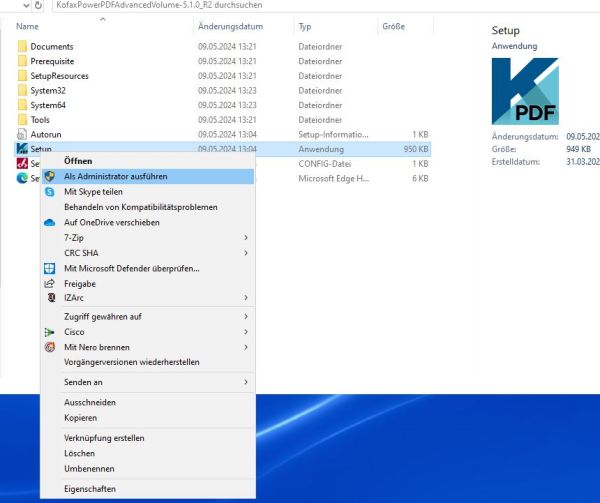
2. Der Installationsassistent wird gestartet. Klicken Sie auf „Installieren“.

3. Der Setup Wizzard startet.
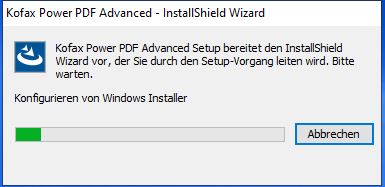
4. Schließen Sie alle Microsoft-Anwendungen und klicken Sie auf „Wiederholen“.
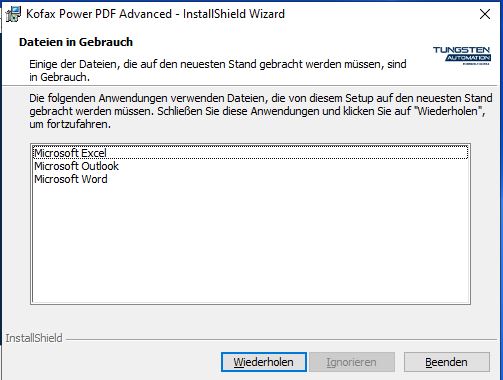
5. Führen Sie die Installation mit „Weiter“ fort.
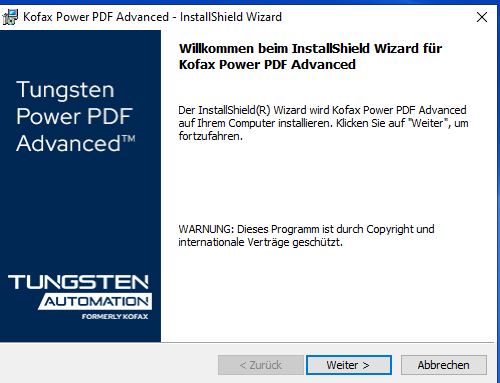
6. Lesen Sie sich die Lizenzbedingungen sorgfältig durch und akzeptieren Sie diese, indem Sie auf „Weiter“ klicken.
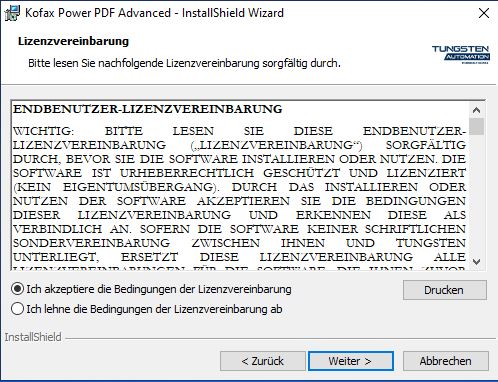
7. Tragen Sie beim Benutzernamen bitte Ihre dienstliche E-Mail-Adresse in der Form @ruhr-uni-bochum.de ein und bei Organisation „Ruhr-Universität Bochum“ ein. Bestätigen Sie mit weiter.
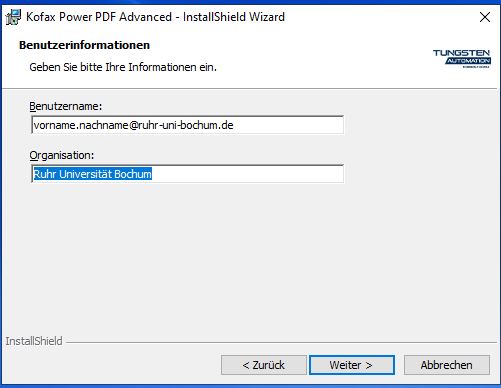
8. Wählen Sie bei Produktaktivierung bitte „Mit dem Kofax Cloud-Lizenzserver aktivieren“ aus.
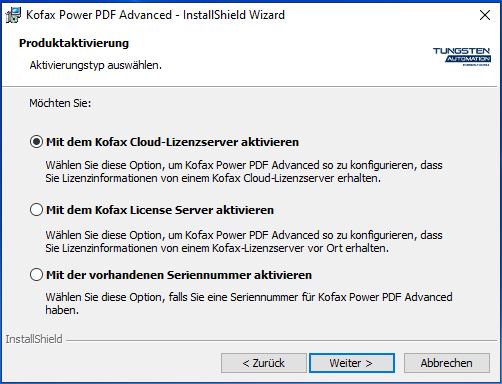
9. Wählen Sie die Option „Standard“ aus.
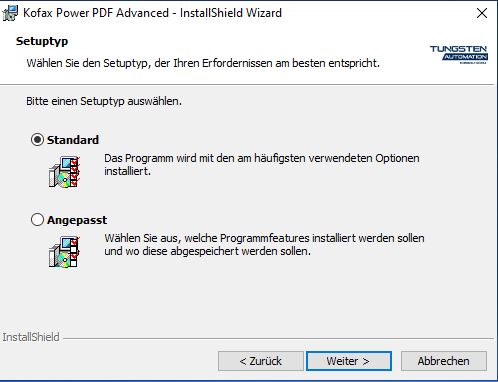
10. Bestimmen Sie den Zielordner, wo die Software installiert werden soll.
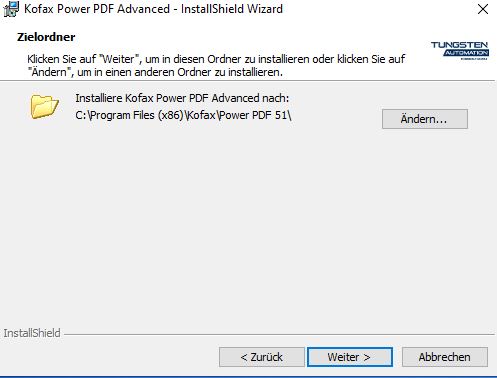
11. Klicken Sie auf Installieren.
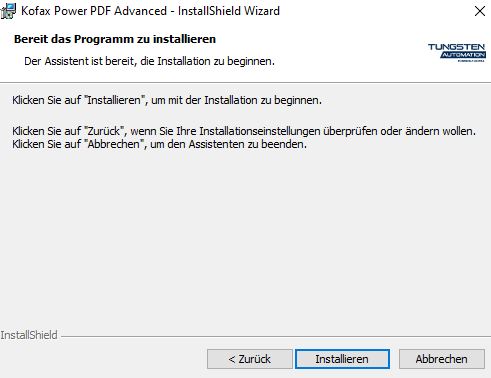
12. Warten Sie, bis die Installation vollständig abgeschlossen ist.
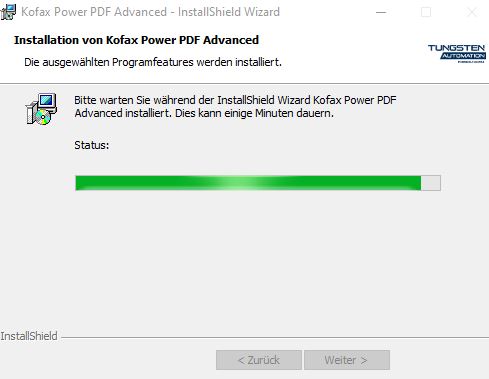
13. Bestätigen Sie den letzten Schritt der Installation mit „Fertigstellen“.
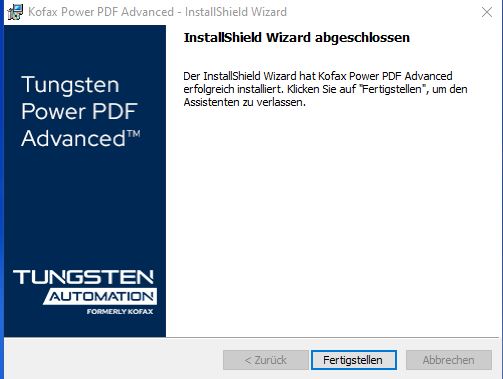
14. Starten Sie nun die Anwendung.

15. Sie werden im Browser auf die Anmeldeseite von Tungsten weitergeleitet. Melden Sie sich dort mit Ihrem TungstenID-Account (RUB-E-Mail-Adresse in der Form @ruhr-uni-bochum.de) an und klicken auf „Ich bin neu hier…“. Sie bekommen per E-Mail einen Bestätigungscode, der es Ihnen erlaubt, ein Passwort für die TungstenID zu vergeben. Geben Sie zunächst den Code ein und im nächsten Fenster ein sicheres Passwort, das Sie entsprechend speichern, z.B. in einem Passwort-Manager.
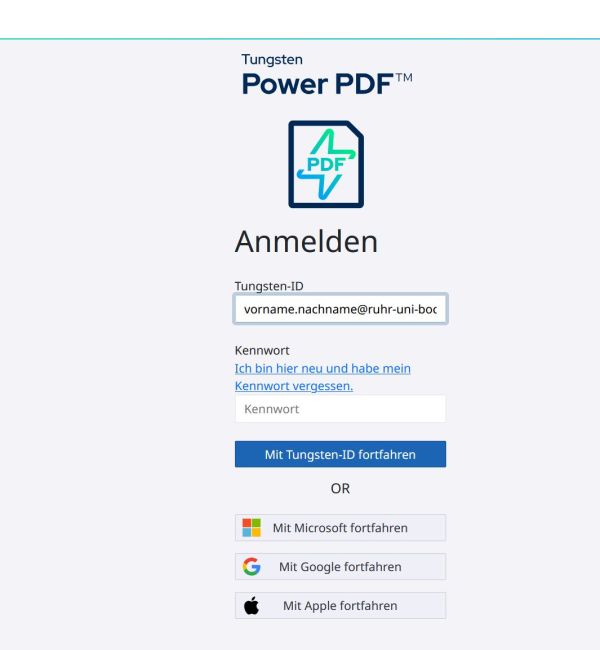
16. Loggen Sie sich ein. Sie haben das Produkt erfolgreich lizenziert und können Power PDF nun verwenden.
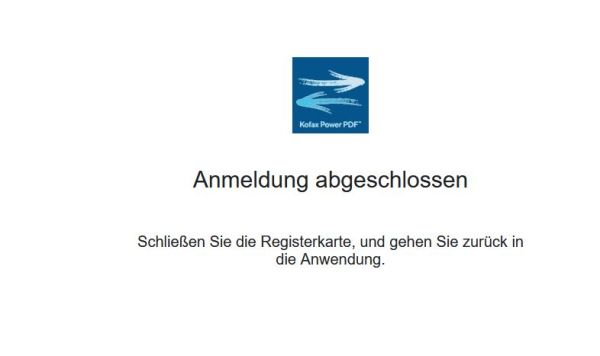
Achtung: Nutzen Sie das Programm 30 Tage oder länger nicht am entsprechenden Gerät , wird die Lizenz dort automatisch freigegeben. Im Hintergrund entziehen wir in diesem Zuge keine Lizenzen, sodass Sie durch erneuten Login das Programm wieder lizenzieren und nutzen können. Dies ist seitens des Herstellers so vorgegeben und kann nicht geändert werden.
17. Installation des FixPacks (für Servicekunden über ACMP bereits erfolgt): Nachdem Sie PowerPDF installiert haben, starten Sie bitte die FixPack-Installation. Gehen Sie mit der rechten Maustaste auf TungstenPowerPDFBusiness-5.1.1.9 und wählen „Installieren“ aus.
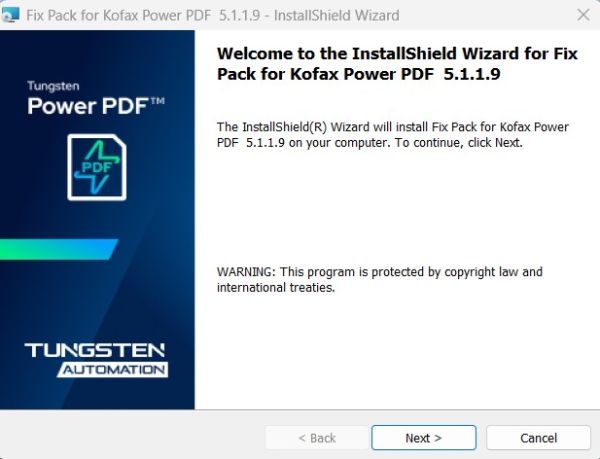
18. Der Installationsassistent wird gestartet. Bestätigen Sie mit „Next“.
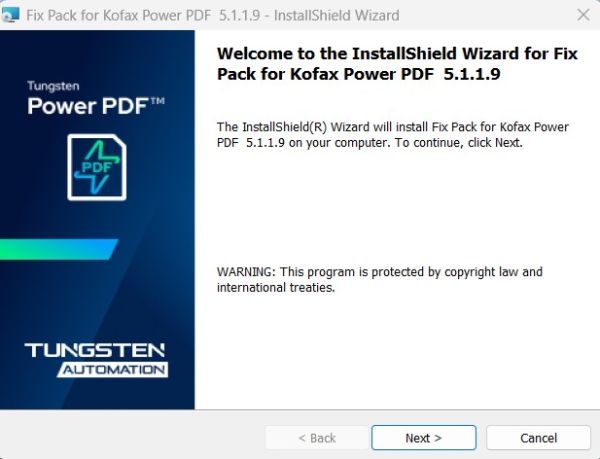
19. Lesen Sie das License Agreement sorgfältig durch und akzeptieren Sie dieses. Bestätigen Sie mit „Next“.
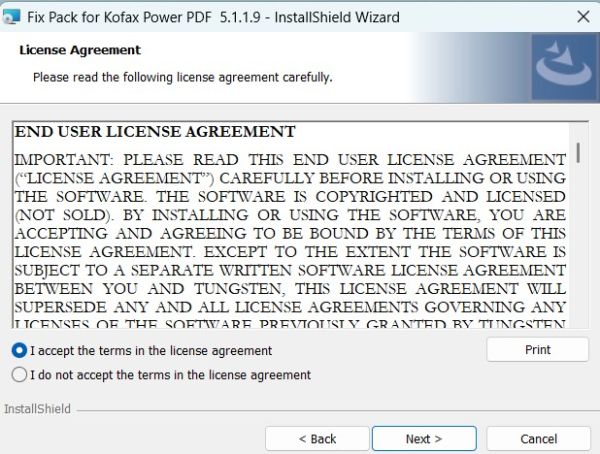
20. Klicken auf Sie auf „Install“.
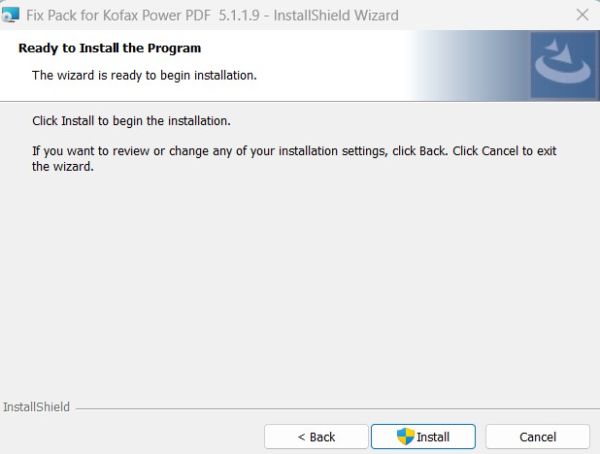
21. Die Installation wird durchgeführt.
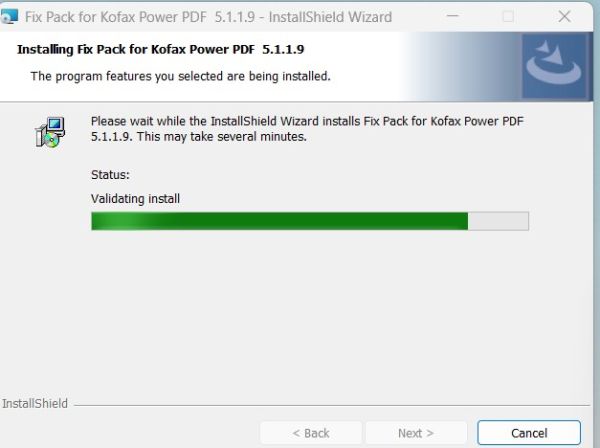
22. Schließen Sie alle MS-Anwendungen, falls diese geöffnet sind.
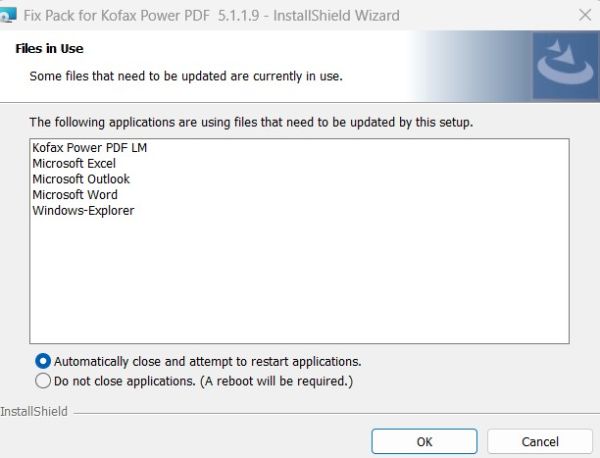
23. Bestätigen Sie den letzten Schritt der Installation mit „Fertigstellen“.
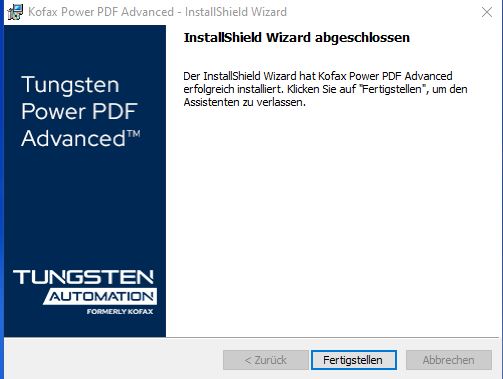
24. Starten Sie die Anwendung und gehen zu Hilfe -> Info. Dort prüfen Sie, ob die aktuelle Version 5.1.1.9 installiert ist.
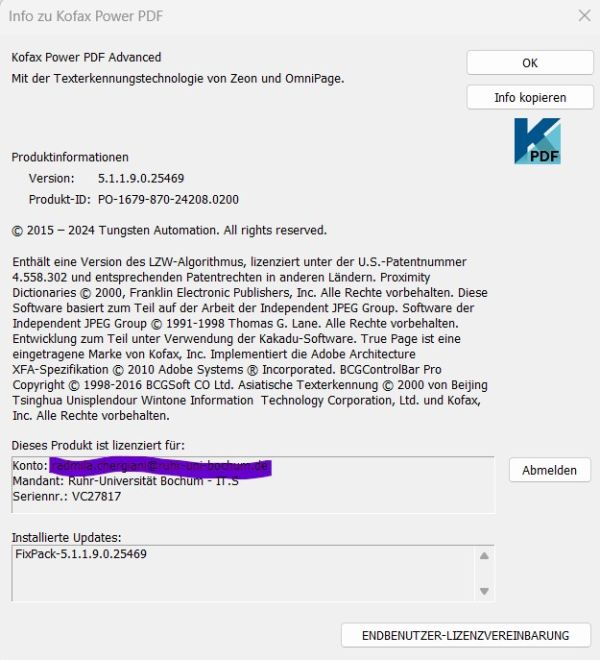
Weitere Unterstützung
Bei Fragen und Problemen können Sie sich an unseren Helpdesk wenden.
